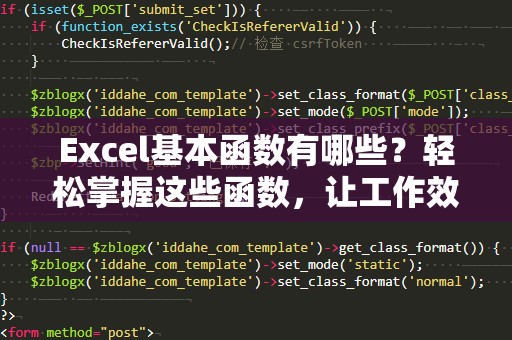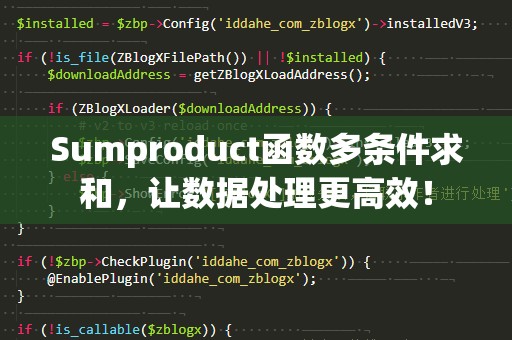在日常的Excel工作中,很多时候我们需要快速查找并提取特定的数据。如果你对Excel中的查找函数稍有了解,那么你一定听说过VLOOKUP函数。VLOOKUP函数确实能帮助我们高效地查找数据,但它有一定的局限性,比如只能按列进行查找,且一旦数据表的列顺序发生变化,就会导致查找错误。如何解决这些问题?今天我们要介绍的就是一对无敌组合——INDEX和MATCH函数,它们可以有效地克服VLOOKUP的局限性,提升数据查找的灵活性和精确性。
INDEX函数:强大的数据提取工具

在Excel中,INDEX函数是一种非常有用的查找和引用函数。它可以返回指定范围内某个单元格的值,使用时主要依赖两个参数:行号和列号。我们可以通过它在一个表格中精确定位到某个单元格并获取其值。假设我们有一个包含学生成绩的表格,我们想要获取某个学生的具体成绩,这时就可以使用INDEX函数。
例如,假设我们的数据表格如下:
|姓名|数学|英语|语文|
|----|----|----|----|
|张三|90|85|88|
|李四|78|92|80|
|王五|95|88|90|
如果我们想获取李四的英语成绩,我们可以使用INDEX函数。假设表格的数据范围是A1:D4,那么我们可以通过如下公式获取李四的英语成绩:
=INDEX(B2:D4,2,2)
这个公式的意思是:在B2到D4的范围内,获取第2行第2列的值,也就是李四的英语成绩(92)。
MATCH函数:查找数据的神奇助手
MATCH函数是Excel中的另一个非常强大的函数,它的作用是返回一个值在指定范围内的相对位置。与INDEX不同,MATCH函数不会直接返回某个单元格的值,而是返回一个位置索引。通过这个索引,配合INDEX函数,我们可以更加灵活地查找和提取数据。
假设我们还是用上面的学生成绩表格,如果我们不知道李四在表格中的具***置,但我们知道她的姓名“李四”,那么我们可以使用MATCH函数来查找她的行号。假设姓名列是A2:A4,使用以下公式:
=MATCH("李四",A2:A4,0)
这个公式的意思是:在A2到A4的范围内查找“李四”,并返回它的相对位置。结果会返回2,因为李四在第二行。
为什么要将INDEX和MATCH函数结合使用?
如果我们只用INDEX或MATCH函数,虽然都能实现一定的功能,但将它们结合起来使用,可以充分发挥它们各自的优势,实现更复杂和更精确的数据查找。举个例子,假设我们不确定学生的成绩在哪一列,但我们知道成绩属于“数学”、“英语”或“语文”其中之一。通过将INDEX和MATCH函数结合,我们可以动态地获取相应的成绩,而无需手动指定列号。
例如,如果我们想根据姓名查找某个学生的成绩,并且列名是动态变化的(可能是“数学”也可能是“英语”),可以使用如下公式:
=INDEX(B2:D4,MATCH("李四",A2:A4,0),MATCH("英语",B1:D1,0))
这个公式首先通过MATCH函数获取李四所在的行号,再通过第二个MATCH函数获取“英语”所在的列号,最后通过INDEX函数返回李四在“英语”一列的成绩(92)。
INDEX和MATCH的强大组合:适用于复杂数据查找场景
通过将INDEX和MATCH结合使用,你会发现它们可以应用于各种复杂的数据查找场景,甚至比VLOOKUP更加灵活。在实际工作中,很多时候我们需要处理的大量数据并非简单的“查找某个值”,而是包含了多个条件和不确定因素。这时候,利用INDEX和MATCH的组合就显得尤为强大。
示例1:多条件查找
假设我们有一个包含学生信息的表格,其中包括姓名、科目和成绩。如果我们想查找某个学生在特定科目的成绩,可以使用INDEX和MATCH结合多个条件。例如,我们有以下数据:
|姓名|科目|成绩|
|----|----|----|
|张三|数学|90|
|张三|英语|85|
|李四|数学|78|
|李四|英语|92|
|王五|数学|95|
如果我们想查询李四的数学成绩,可以使用以下公式:
=INDEX(C2:C6,MATCH(1,(A2:A6="李四")*(B2:B6="数学"),0))
这个公式的核心是:通过MATCH函数同时判断姓名和科目是否匹配,返回一个“1”代表匹配的行号,然后通过INDEX函数返回对应的成绩。需要注意的是,这是一个数组公式,输入公式后按下Ctrl+Shift+Enter键,而不是直接按回车键。
示例2:动态数据引用
有时我们需要根据不同的条件来动态地选择数据范围。假设我们有一个学生成绩的表格,包含不同学期的数据。我们想根据学期和学生姓名动态查询成绩。通过结合使用INDEX和MATCH,我们可以构建一个动态查询系统。
假设我们有以下数据:
|姓名|2023年秋|2023年春|2024年秋|
|----|--------|--------|--------|
|张三|85|90|88|
|李四|78|82|85|
|王五|92|91|94|
如果我们想查询李四在2024年秋学期的成绩,可以使用以下公式:
=INDEX(B2:D4,MATCH("李四",A2:A4,0),MATCH("2024年秋",B1:D1,0))
通过这种方式,您可以快速根据不同的学期和学生查询成绩,无需手动修改公式,极大提高工作效率。
小结
通过本文的介绍,相信你已经了解了INDEX和MATCH函数的强大功能,以及它们如何通过配合使用来解决Excel中复杂的数据查找问题。与VLOOKUP相比,INDEX和MATCH组合的优势在于更高的灵活性、更强的扩展性和更少的限制。无论是多条件查找、动态数据引用还是复杂数据处理,INDEX和MATCH都能轻松胜任。
掌握了这些技巧后,你可以在日常的数据处理工作中事半功倍。如果你还没有尝试过将这两个函数结合使用,那么不妨立即动手实践一下,体验它们带来的高效与便捷!